Einstellungen im lokalen Arbeitsbereich speichern
Tricentis Tosca speichert Informationen in verschiedenen Einstellungsdateien (siehe Kapitel " Hierarchie der Einstellungsdateien").
Wenn Sie mit Windows Server arbeiten, müssen Sie sicherstellen, dass die Änderungen, die Sie an Ihren Einstellungen vornehmen, nur für Sie gelten. Andernfalls überschreiben Sie die Einstellungen, die andere Tester für ihre Arbeitsbereiche definiert haben.
Daher dürfen Sie alle Einstellungsänderungen ausschließlich in die Datei WorkspaceSettings.xml schreiben.

|
Sie möchten beispielsweise die Anzahl der Testfallwiederholungen erhöhen. Wenn Sie den Einstellwert ändern und diesen nicht in die Datei WorkspaceSettings.xml schreiben, ändern Sie auch die Anzahl der Testfallwiederholungen in den Arbeitsbereichen der anderen Tester. |
Um das Überschreiben der Arbeitsbereichseinstellungen anderer Tester zu vermeiden, gehen Sie wie folgt vor:
-
Öffnen Sie den Einstellungsdialog unter Project->Settings.
-
Um zu sehen, welche Einstellungsdatei Tricentis Tosca für eine bestimmte Einstellung verwendet, fügen Sie die Spalte Settings File über die Feldauswahl hinzu:
-
Klicken Sie mit der rechten Maustaste in die Kopfzeile der Einstellungen und wählen Sie im Kontextmenü den Eintrag Column Chooser.
-
Doppelklicken Sie auf Settings File.
-
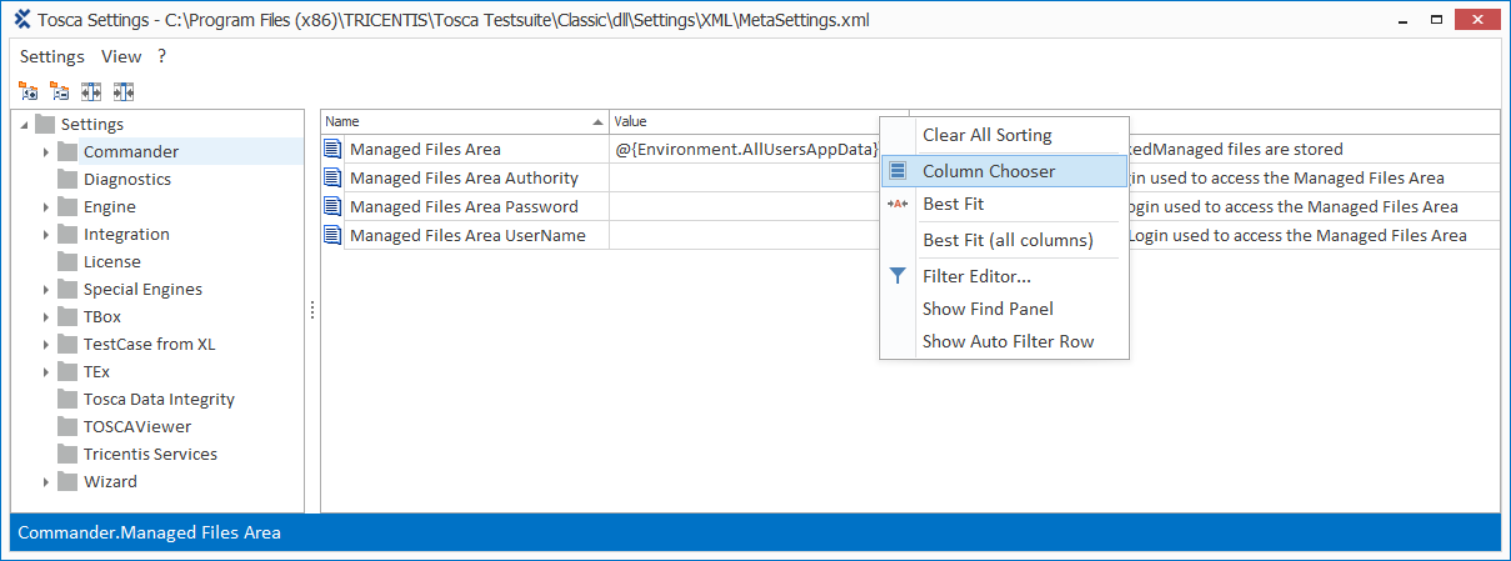
Feldauswahl öffnen
-
Navigieren Sie zu der Einstellung, die Sie ändern möchten. Wenn die Spalte Settings File anzeigt, dass die Einstellung in die Datei WorkspaceSettings.xml geschrieben wird, können Sie Ihre Einstellung ändern und den Einstellungsdialog schließen.
Wenn die Spalte Settings File eine andere Einstellungsdatei anzeigt, fahren Sie mit Schritt 4 fort.
-
Klicken Sie mit der rechten Maustaste auf die Einstellung und wählen Sie im Kontextmenü die Option Override.
-
Führen Sie im nachfolgenden Dialog die folgenden Aktionen durch:
-
Geben Sie einen neuen Wert für Ihre Einstellung in das Eingabefeld Value ein.
-
Wählen Sie die Datei Workspacesettings.xml aus dem Aufklappmenü Save in.
Klicken Sie zum Bestätigen auf OK.
-
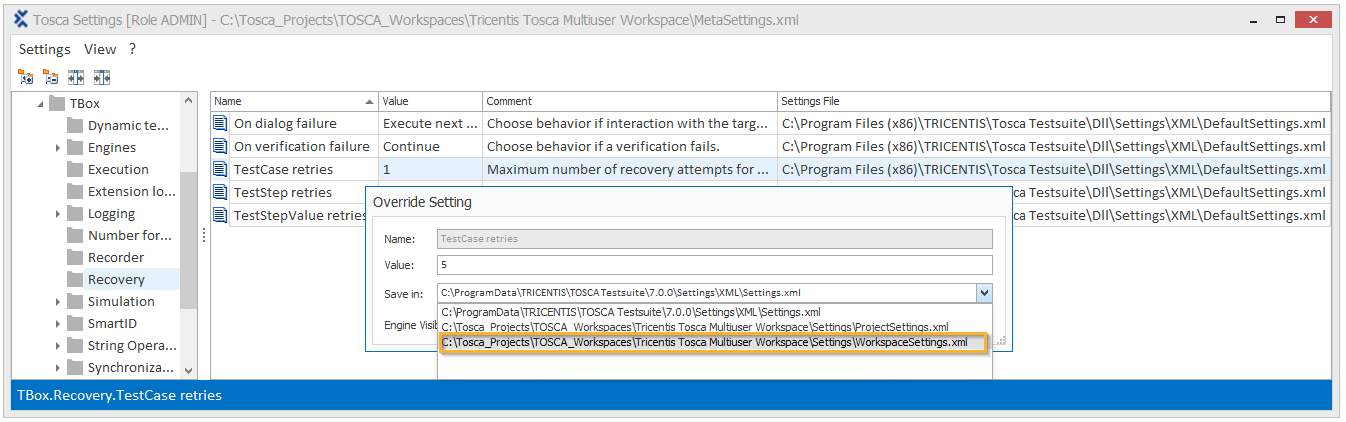
Einstellung TestCase retries überschreiben und in der Arbeitsbereichseinstellungsdatei speichern